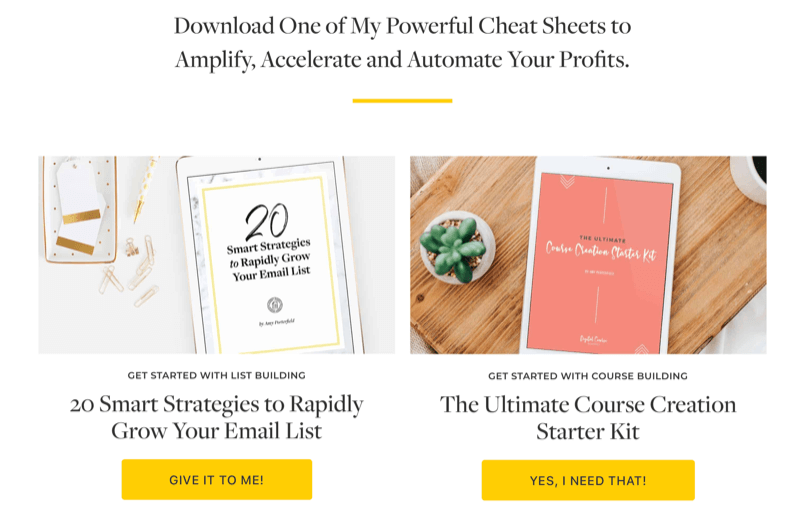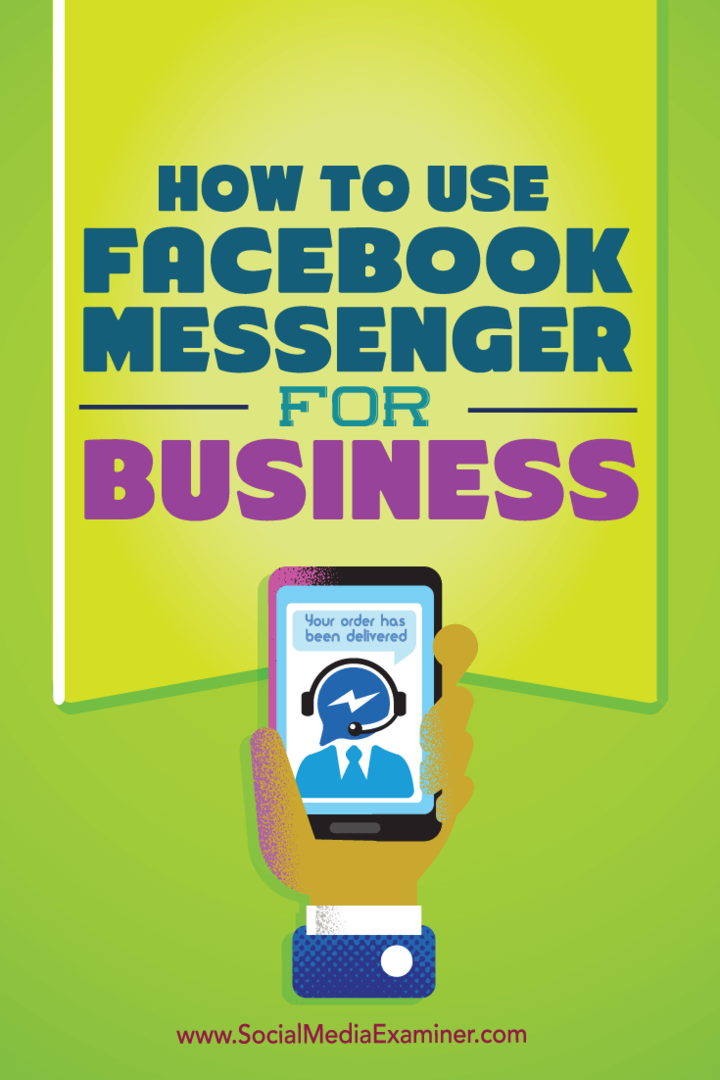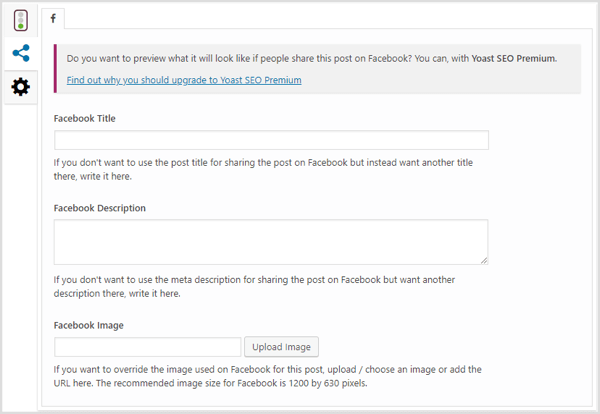Hvordan merke Outlook-e-post som ikke søppel
Microsoft Outlook Outlook 2010 / / March 17, 2020
Sist oppdatert den

Noen ganger får du e-post i innboksen din som er falsk merket som spam, selv om den ikke er det. Her er et tips for å fortelle Outlook at e-postmeldinger merket som spam ikke er søppel.
Noen ganger får du en e-post i innboksen din som er falsk merket som spam, selv om den ikke er det. Slik forteller du Outlook at e-postmeldinger som er merket som spam ikke er søppel.
Nylig konfigurerte jeg Outlook-kalenderen for å sende meg varsler om viktige hendelser. Imidlertid fant jeg dem i e-postmappen for søppel. Vel, det er absolutt irriterende, og noen ganger får du e-postmeldinger som er helt legitime og sendes til søppelpost-mappen.
Merk e-post som ikke søppel i Outlook
For å sikre at de blir lagt inn i innboksen din, klikker du på mappen Uønsket e-post. Høyreklikk deretter meldingen merket som søppel og velg Skrap >> Ikke søppel fra hurtigmenyen.
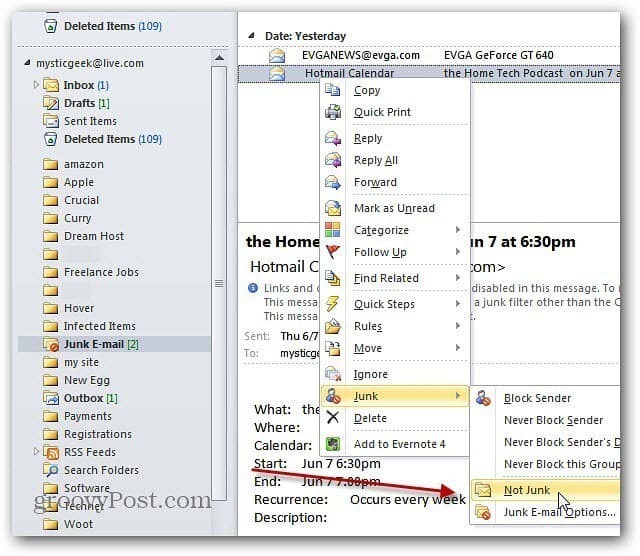
Mark as Not Junk-boksen kommer opp. Sjekk alltid stole på e-post fra user@emai.com og sjekk e-postadressen din under den. Klikk OK. Meldingen flyttes til innboksen din og blokkeres ikke som søppel igjen.
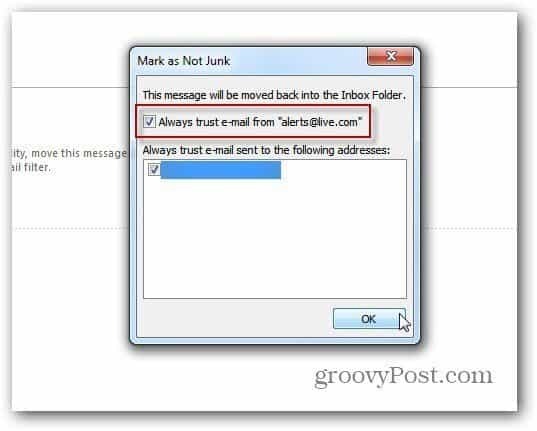
Det er alt som er til det. Hvis du vil ha en annen metode for å sikre at du får en e-post, kan du sjekke hvordan du legger til e-postkontakter til Liste over sikre avsendere manuelt eller automatisk.